如果由于 Internet 连接按流量计费或速度较慢而想要停止同步计算机上的 OneDrive ,可以暂停和恢复同步。
如果 OneDrive 状态长时间显示“正在处理更改”,使用暂停和恢复也会有所帮助。
暂停同步
-
在 Mac 中右键单击 (或 Ctrl-click) 任务栏 (或菜单栏) 上的 OneDrive 图标。
-
选择要暂停的时间:2、8 或 24 小时,检查通知区域中的白色或蓝色 OneDrive 云图标显示“已暂停”。

注意:
-
如果在任务栏或菜单栏上看不到 OneDrive 云,请阅读我看不到任何 OneDrive 图标。
-
当你的电脑进入节电模式或你连接到按流量计费的网络时,OneDrive 将自动暂停。
-
如果同时具有 OneDrive 和 OneDrive for Business,可单独暂停和恢复它们。
-
恢复同步
暂停时间结束后,同步会自动恢复,你也可以随时手动恢复同步。
-
在通知/菜单区域中选择暂停的 OneDrive 图标:

-
在活动中心,选择 或黄色框以重新开始:
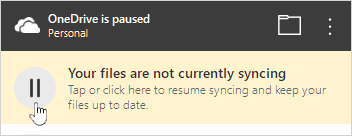
了解详细信息
需要更多帮助吗?
|
|
联系支持人员
如需技术支持,请转到联系 Microsoft 支持人员,输入问题并选择“获取帮助”。 如果仍然需要帮助,请选择“联系支持人员”以转至最佳支持选项。 |
|
|
|
管理员
|









